Kutupsal İzleme ve Dinamik Giriş
Kutupsal izleme ile çizim komutundayken tanımlanan açılara ve artım açısı katlarına atlama yapılarak çizim yapılır. İlave açılar eklenebilir. Dinamik giriş özelliği ile koordinat kutusu kullanılmadan açı ve/veya uzunluk bilgileri klavyeden girilerek çizim yapılır.
Kutupsal İzleme ve Dinamik Giriş Ayarlarının Yeri
Ribbon menü Ayarlar sekmesi Proje Ayarları başlığı altından ulaşabilirsiniz.
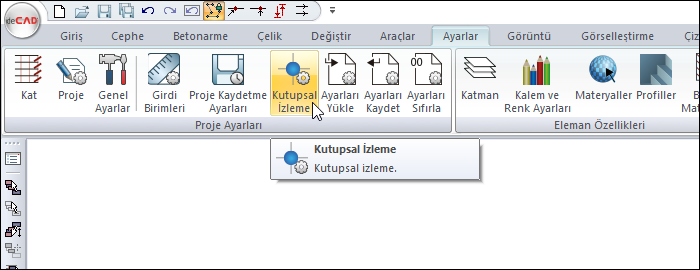
Ayrıca Genel Ayarlar diyaloğu Kutupsal İzleme sekmesinden de ulaşabilirsiniz.
Kutupsal İzleme ve Dinamik Giriş Ayarları
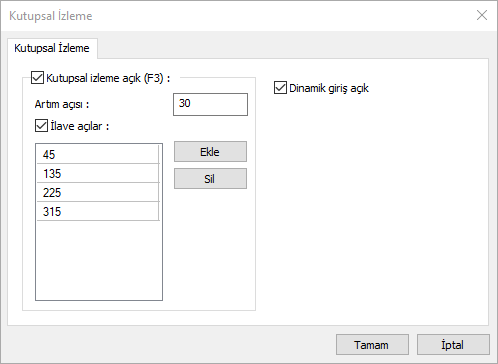
Özellikler ve Açıklamaları |
|---|
Kutupsal izleme açık (F3)  Kutupsal izleme modunu aktif hale getirir. Herhangi bir çizim komutunda, ilk nokta verildikten sonra imleç hareket ettirildiğinde imleç tanımlanan açılara atlar. |
Artım açısı  Girilen açı değeri kadar bir artışla imlecin atlayacağı açıları belirler. Örneğin artım açısı 30 verildiğinde kutupsal izleme 0, 30, 60, 90,120.150 vs açılar için çalışır. |
İlave açılar 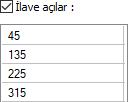 Artım açısı dışında ek açılar için kutupsal izlemeyi aktif hale getirir. Kutupsal izleme ilave açılar için de aktif hale gelir. |
Ekle  İlave açı ekler. |
Sil  İlave açı siler. |
Dinamik giriş açık  Obje girerken koordinat kutusunu kullanmadan aynı anda açı ve uzunluk bilgilerinin de girilmesini sağlar. |
Kutupsal İzleme
Kutupsal izleme Genel Ayarlar diyalogunda Kutupsal İzleme sekmesinde tanımlanan açının katlarında çizim yapılmasını sağlar. Kutupsal izleme aktifse, herhangi bir çizim komutunda, ilk nokta verildikten sonra imleç hareket ettirildiğinde imleç tanımlanan açılara atlar.
İmlecin 30 dereceye atlaması 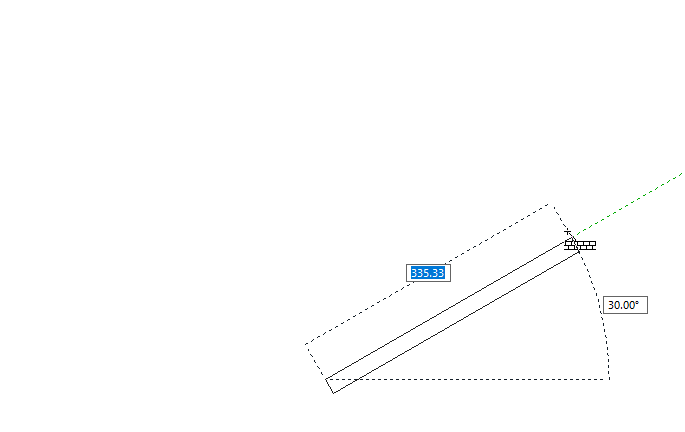 |
İmlecin 120 dereceye atlaması 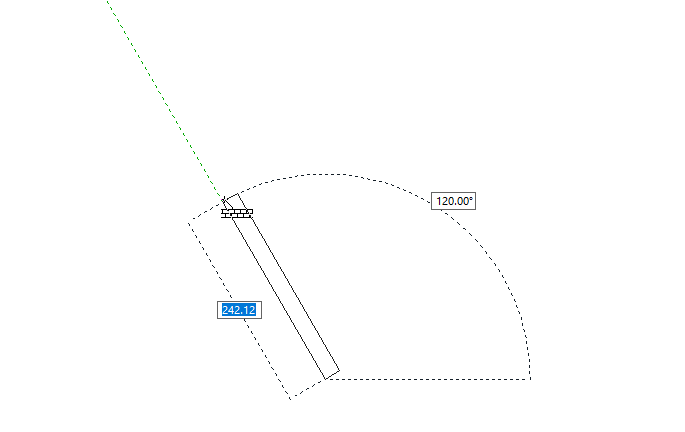 |
İmlecin 135 dereceye atlaması 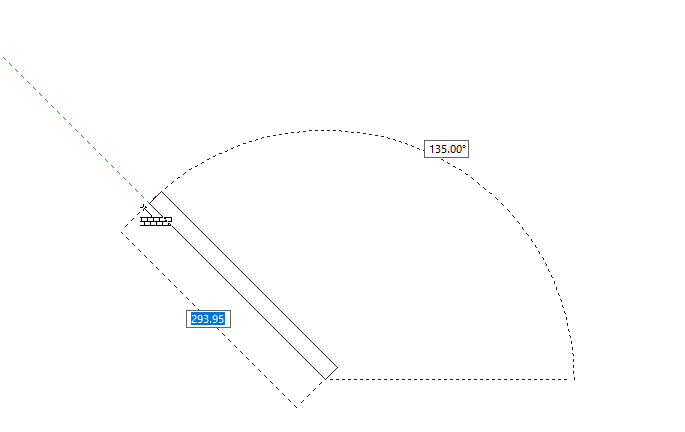 |
Dinamik Giriş
Dinamik giriş, obje girerken koordinat kutusunu kullanmadan aynı anda açı ve uzunluk bilgilerinin de girilmesini sağlar. İşlem sırasında klavyeden TAB tuşu uzunluk-açı değerlerinin girilmesini sağlar.
Dinamik giriş olanağı ile örneğin 500 cm uzunluğunda 60 derece açısında bir çizgi çizelim.
Sürekli çizgi komutunu tıklayın ve çizim alanını tıklayarak çizginin ilk noktasını verin.
Klavyeden 500 yazın. Uzunluk değeri 500 olacaktır. (Girdi birimi metre ise 0.5 yazın)
Klavyeden TAB tuşuna basın. İmleç Açı kutucuğuna gelecektir.
Açı değeri olarak 60 yazın.
Sol tuşu tıklayın ve çizgi oluşacaktır.
İşlem adımı |
|---|
Sürekli çizginin ilk noktasının oluşturulması 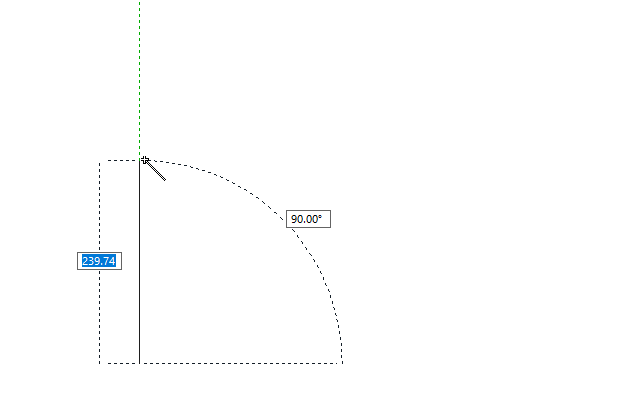 |
Uzunluk değeri için klavyeden 500 cm girilmesi 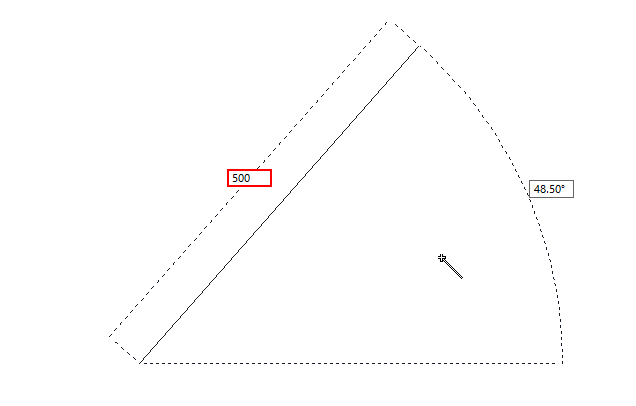 |
Açı değeri için klavyeden 38 girilmesi 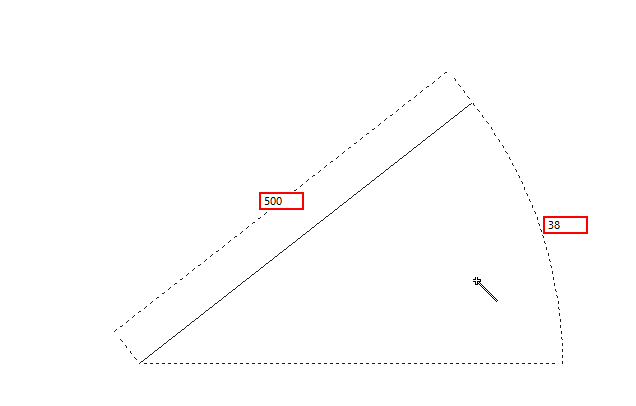 |
Çizginin oluşması 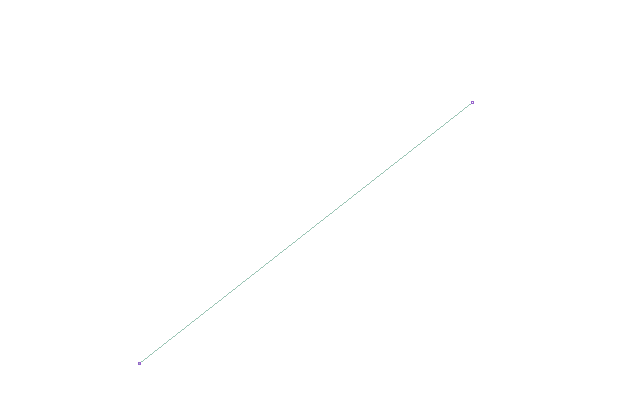 |
Sonraki Konu
İlgili Konular
